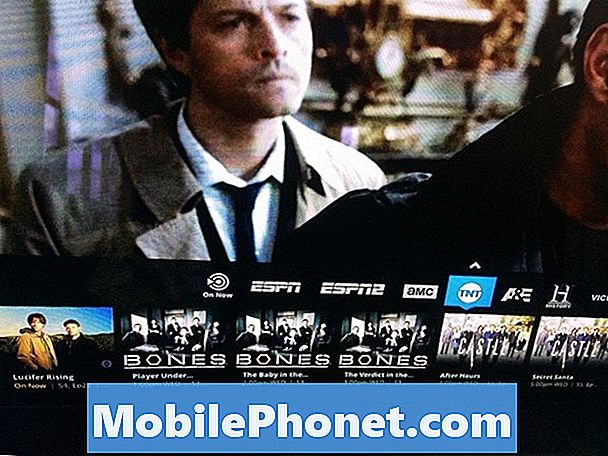Contenu
- 10 paramètres iOS 8 à modifier
- Allumez Hey Siri
- Paramètres de la batterie iOS 8
- Ajouter un identifiant médical
- Configurer l'application Santé
- Utilisez un nouvel arrière-plan iOS 8
- Activer le partage familial
- Utiliser la photothèque iCloud
- Clavier personnalisé dans iOS 8
- Options de partage Safari
- Activer les widgets iOS 8
Si vous souhaitez obtenir la meilleure expérience de mise à jour iOS 8, vous devez commencer correctement en modifiant ces 10 paramètres iOS 8.
Des dizaines de nouvelles fonctionnalités intéressantes d'iOS 8 sont disponibles sur l'iPhone et l'iPad, et nous vous montrerons quels paramètres iOS 8 vous devez activer pour commencer à les utiliser immédiatement.
La mise à jour iOS 8 d'Apple est disponible en téléchargement gratuit pour l'iPhone 4s à l'iPhone 5s, l'iPad 2 à l'iPad Air, l'iPad mini, l'iPad mini Retina et l'iPod touch 5e génération. L'iPhone 6 et l'iPhone 6 Plus sont livrés avec iOS 8 installé.
10 paramètres iOS 8 à modifier
Nous allons vous guider à travers 10 paramètres iOS 8 qui débloquent ces nouvelles fonctionnalités. Vous n'avez pas besoin d'un nouvel iPhone 6 pour utiliser l'une des mises à niveau de cette liste. Il existe de nombreux autres paramètres que vous pouvez modifier pour personnaliser iOS 8 en fonction de votre utilisation et de vos besoins, mais c'est un début essentiel.
Pour en savoir plus, consultez le manuel iOS 8, qui vous guide à travers toutes les fonctionnalités et tous les paramètres d'iOS 8.
Allumez Hey Siri

Activez Hey Siri dans iOS 8 pour invoquer rapidement Siri sans toucher l'iPhone.
La mise à jour iOS 8 permet à votre iPhone d'écouter toujours Hey Siri, vous pouvez donc maintenant lancer l'assistant sans appuyer sur le bouton d'accueil. Cela ne fonctionne que lorsqu'il est connecté à l'alimentation, mais cela le rend toujours utile pour conduire et quand il est sur le chargeur pendant la nuit. Comment utiliser Hey Siri dans iOS 8.
Aller à Paramètres -> Général -> Siri -> Autoriser Hey Siri -> Activé pour activer cette fonctionnalité. Lorsque l'iPhone est branché, vous pouvez dire «Hey Siri», puis demander ce qui est en train de jouer, lui dire de régler une alarme ou d'obtenir un itinéraire - ou en gros tout ce que Siri peut faire pendant que vous tenez le téléphone.
Paramètres de la batterie iOS 8

Trouvez des applications en utilisant la durée de vie de la batterie de votre iPhone dans iOS 8.
Il y a un excellent nouveau paramètre iOS 8 que vous devez connaître. Apple montre maintenant quelles applications utilisent le plus la durée de vie de la batterie sous iOS 8. Cela vous permet de comprendre pourquoi la batterie de votre iPhone est morte si tôt dans la journée.
Allez dans Paramètres -> Général -> Utilisation -> Utilisation de la batterie pour voir quelles applications utilisent le plus la durée de vie de la batterie. S'il indique une activité en arrière-plan, il inclut des mises à jour pendant que vous ne l'utilisez pas. Vous pouvez désactiver l'actualisation de l'application en arrière-plan si vous souhaitez éviter cela.
Sur l'écran d'utilisation, vous pouvez également activer le pourcentage de batterie pour voir la durée de vie restante de la batterie.
Ajouter un identifiant médical

Créez un identifiant médical dans iOS 8.
L'écran de verrouillage iOS 8 comprend désormais un ID médical qui répertorie les informations médicales importantes et les contacts d'urgence. Si vous configurez cela, un premier répondant pourrait trouver des informations importantes même si vous ne pouvez pas les aider.
Ouvrez le Health App -> Medical ID - Create Medical ID -> Show When Locked -> On. Remplissez ensuite le reste des informations. Une fois que vous avez terminé, il existe une option d'identification médicale sur le numéroteur d'urgence sur l'écran de verrouillage iOS 8.
Configurer l'application Santé

Configurez l'application de santé iOS 8.
La nouvelle application iOS 8 Health continue de se développer alors qu'Apple attend d'approuver de nouvelles applications de santé, mais vous pouvez commencer à l'utiliser avec les capteurs intégrés de l'iPhone maintenant.
Ouvrez l'application Santé, appuyez sur Données de santé. De là, vous pouvez choisir les informations à afficher. À l'heure actuelle, il n'y a pas beaucoup d'applications qui peuvent suivre cela et l'ajouter automatiquement, mais nous devrions bientôt voir de nouvelles sources.
Utilisez un nouvel arrière-plan iOS 8

Utilisez les nouveaux fonds d'écran iOS 8.
Apple propose une collection de fonds d'écran iOS 8 sympas parmi lesquels choisir. Si vous en avez assez du fond d'écran standard de l'iPhone que vous avez laissé après l'achat de l'iPhone il y a un an, choisissez-en un.
Aller à Paramètres -> Fond d'écran -> Choisissez un nouveau fond d'écran et choisissez parmi l'une des nouvelles options Still. Vous pouvez également utiliser les options ci-dessous pour choisir parmi vos propres photos si vous le souhaitez.
Activer le partage familial
Dans IOS 8, vous pouvez activer le partage familial afin que tous les achats soient partagés entre les membres de la famille et qu'il y ait une notification pour les achats d'applications et les achats dans les applications des enfants qui nécessitent l'approbation des parents avant d'être terminés.

Choisissez si vous souhaitez partager des plans et gérer les membres de la famille.
Voici un guide pour activer le partage familial iOS 8 et ce que vous devez savoir sur la nouvelle option. Une fois que vous avez activé cette option et que les membres de la famille ont accepté l'invitation, tout le monde peut voir les applications, les films, la musique et les achats iBooks sur tous leurs appareils. Cela fonctionne avec différents identifiants Apple et vous pouvez également créer un identifiant Apple enfant.
Tout le monde doit être associé à la même carte de crédit pour les achats. Vous ne voulez donc pas inviter n'importe qui dans votre famille.
Utiliser la photothèque iCloud

Synchronisez toutes vos photos avec la bibliothèque iCloud sur iOS 8.
Dans iOS 8, vous pouvez activer la photothèque iCloud pour conserver toutes vos photos sauvegardées sur tous vos appareils. Ceci est encore en version bêta, donc tout le monde ne voudra peut-être pas l'activer, mais les choses se passent bien pour nous jusqu'à présent.
Pour l'utiliser, accédez à Paramètres -> Photothèque iCloud -> Activé. Pour la plupart des utilisateurs, sélectionnez Optimiser le stockage de l'iPhone. Les originaux en taille réelle seront toujours sur l'appareil avec lequel vous avez pris la photo ou la vidéo et bientôt également sur votre ordinateur.
Clavier personnalisé dans iOS 8

Voici un aperçu du clavier iOS 8 de SwiftKey.
iOS 8 permet enfin aux utilisateurs d'ajouter un nouveau clavier personnalisé à l'iPhone. Il existe de nombreux claviers iOS 8 disponibles dans l'App Store comme le SwiftKey gratuit et Swype à 0,99 $ et plus. Achetez ou téléchargez un nouveau clavier iOS 8 pour commencer. Une fois l'application téléchargée, ouvrez-la pour modifier les paramètres ou personnaliser les prévisions qu'elle autorise.
Ensuite aller à Paramètres-> Général -> Clavier -> Claviers -> Ajouter un nouveau clavier -> appuyez sur le nom du clavier. Pour certains, vous devez également Appuyez à nouveau sur le nom, puis autorisez l'accès complet.
Dans une application, vous pouvez ensuite appuyer sur le globe sur le clavier pour basculer. Lorsque vous utilisez l'un de ces claviers, vous ne pouvez pas utiliser la dictée.
Options de partage Safari

Personnalisez les options de partage d'iOS 8.
Dans Safari, vous pouvez désormais choisir de nouvelles options de partage et même inclure des applications qui vous permettent de vous connecter à des sites Web. Ouvrez Safari et appuyez sur l'icône de partage au milieu de la barre d'outils inférieure.Balayez de droite à gauche sur les applications jusqu'à ce que vous voyiez Plus et appuyez sur il.
Vous pouvez désormais activer et désactiver les applications tierces et modifier l'ordre afin que les applications que vous partagez fréquemment soient toujours au premier plan. Utilisez les petites barres d'appui à droite pour modifier l'ordre en tapotant et se déplaçant vers le haut ou vers le bas.
Activer les widgets iOS 8

Comment ajouter un widget iOS 8 et modifier l'ordre sur iPhone.
Ouvrez le centre de notifications avec un glissement vers le bas, faites défiler vers le bas, puis appuyez sur Modifier pour voir vos widgets iOS 8. Vous pouvez appuyez sur l'icône plus pour ajouter au centre de notifications ou appuyez sur le moins pour en supprimer un.Utilisez les barres d'appui à droite pour déplacer l'ordre des widgets en fonction de vos besoins.
Découvrez les meilleurs widgets iOS 8 à ce jour pour commencer avec de nouveaux widgets météo, productivité et santé, pour n'en nommer que quelques-uns.